重装windows10后没声音如何解决?重装系统能解决90%的问题,但是很多小伙伴经常询问小编有关于win10系统重装后电脑没声音的问题,其实很简单,重新安装声卡驱动就可以啦,一起来看看具体步骤吧!
相关内容阅读:电脑小喇叭图标不见了怎么办
1、右键单击任务栏的声音图标,选择“播放设备”;

2、选择合适的设备作为默认通信设备,设置好默认通信设备后,再打开设备属性;

3、切换到增强选项卡,将所有增强选项去掉;

4、如果你使用的是Realtek audio声卡,当你遇到0x000005b4错误提示时,可通过修改组策略的方式修复。点击任务栏搜索按钮,输入gpedit,回车打开组策略编辑器;
![1615270699558079.png N[DFX_}OMDR8B]DJ`EP_89K.png](https://www.01xitong.com/d/file/win10jiaocheng/2021-03-11/5115c2d722df89040e2acc1d7667ab5b.png)
win10如何删除系统转储文件并禁止生成详细方法
win10如何删除系统转储文件?很多小伙伴经常询问小编有关于win10磁盘清理的时候发现系统转储文件,不知道可以不可以删除,其实对于一般用户来说是没有用处的,那么接下来一起看看win10如何删除系统转储文件并禁止生成详细方法吧.
5、打开计算机配置,选择“管理模板”,点击“系统”,然后点击“设备安装”。在右侧找到“配置设备安装超时”,双击打开设置窗口;
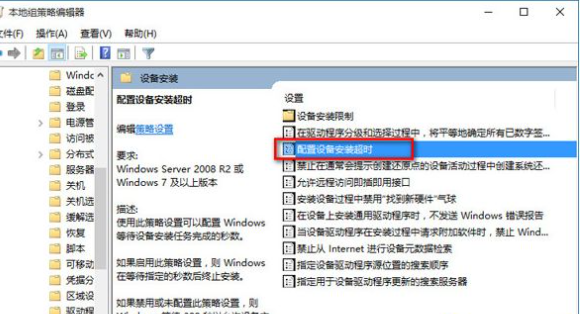
6、选择已启用,将默认的超时时间从300秒更改为1800秒,点击确定;
![1615270708229617.png F]1P(B%0~_88OQJNO_0{4YB.png](https://www.01xitong.com/d/file/win10jiaocheng/2021-03-11/95096ff07c18e873517951359ecb178a.png)
7、如果以上方法不能够解决问题,可尝试回滚驱动程序。在左下角开始菜单上右键单击,选择“设备管理器”;

8、到“声音输入和输出”,右键单击默认声音输出设备,选择属性;

9、切换到“驱动程序”选项卡,点击“更新退驱动程序”。

那么而以上就是重装windows10后没声音解决方法视频教程的全部内容,希望对你有所帮助!更多相关内容欢迎关注下载火(xiazaihuo.com)一键重装系统官网!
以上就是电脑技术教程《重装windows10后没声音解决方法视频教程》的全部内容,由下载火资源网整理发布,关注我们每日分享Win12、win11、win10、win7、Win XP等系统使用技巧!win10电脑键盘打不出字怎么解锁
win10电脑键盘打不出字怎么解锁?很多小伙伴都遇上过电脑键盘打不出字的尴尬局面,,其实这种问题还是比较常见的,不要慌!那么接下来一起看看win10电脑键盘打不出字解锁方法,手把手教你解决win10电脑键盘打不出字的问题.


